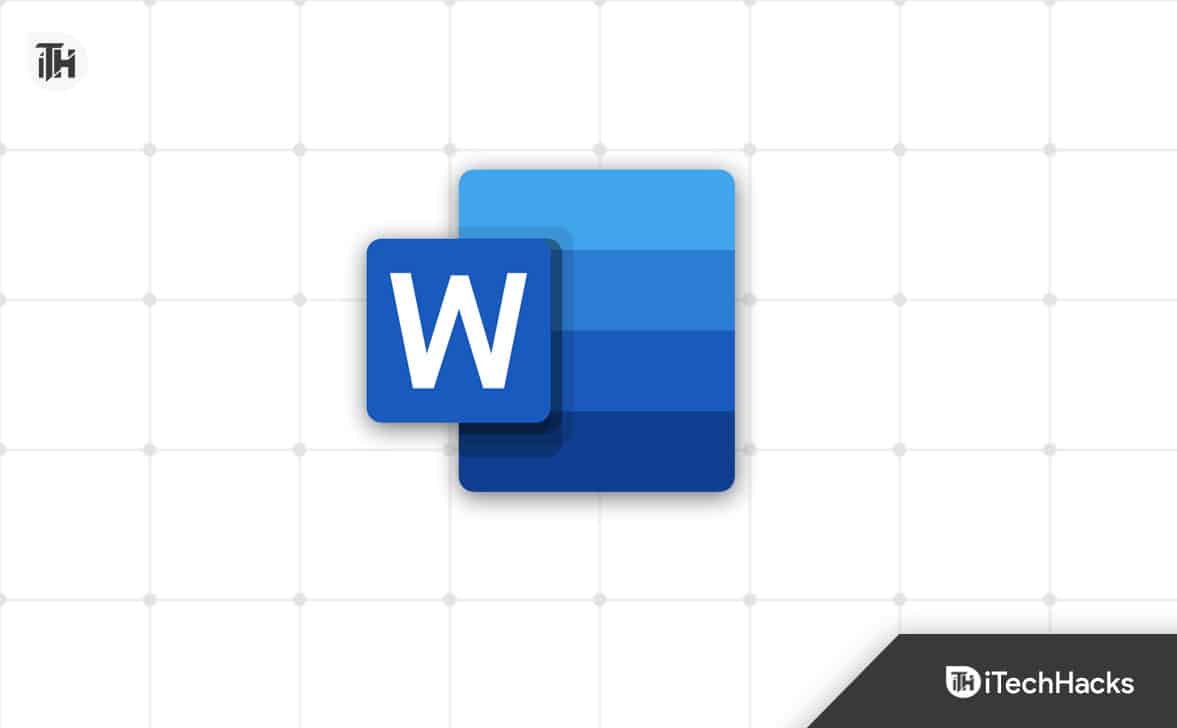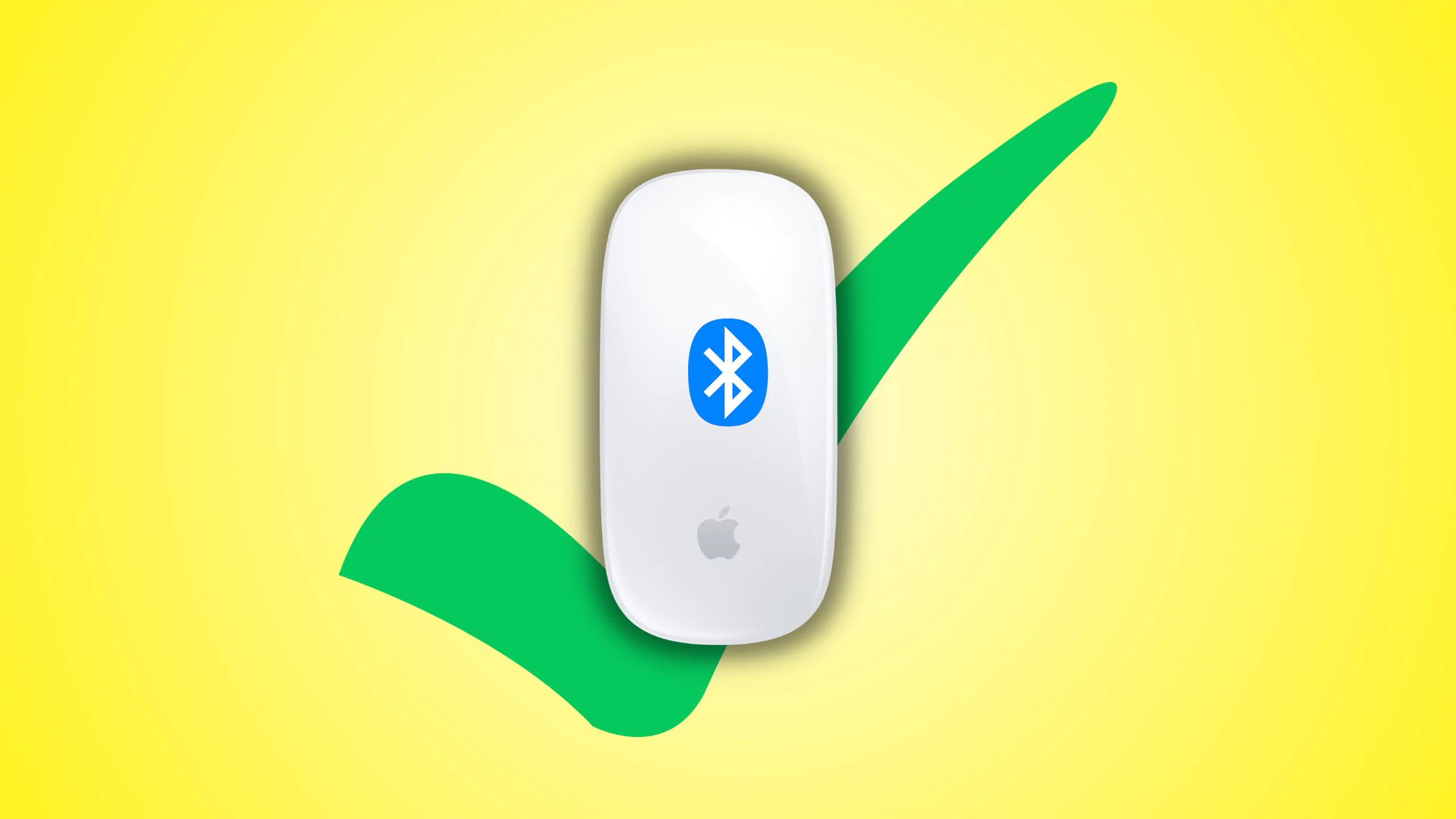P: „Jak mogę utworzyć nowe konto na WhatsApp bez numeru telefonu?” – Z Quory
Chociaż WhatsApp ułatwia ludziom nawiązywanie kontaktów towarzyskich, może również blokować dostęp do konta z różnych powodów podczas początkowej konfiguracji konta. Według opinii użytkowników czasami trudno jest uzyskać kod weryfikacyjny lub odebrać połączenie w celu sprawdzenia prawdziwego numeru telefonu. Trzeba odczekać godzinę i powtórzyć to samo w kółko. To naprawdę irytujące, ponieważ nie możesz pomyślnie zalogować się na swoje konto. Dlatego wielu użytkowników zastanawia sięjak korzystać z WhatsApp bez numeru telefonu. Na szczęście można to zrobić w tym artykule, niezależnie od tego, w jakiej sytuacji się znajdujesz, nie masz prywatnego numeru telefonu lub nie możesz ominąć procesu weryfikacji.
Część 1. Czy możesz korzystać z WhatsApp bez numeru telefonu?
Tak. Możesz korzystać z WhatsApp bez numeru telefonu. Zwykle, aby zalogować się na konto WhatsApp lub utworzyć nowe, musisz podać prawidłowy numer telefonu i zweryfikować go tymczasowym kodem weryfikacyjnym. W niektórych przypadkach, jeśli nie posiadasz prywatnego numeru telefonu lub nie możesz płynnie przejść procesu weryfikacji, możesz korzystać z WhatsApp za pośrednictwem połączonych urządzeń, numeru stacjonarnego lub nawet numeru wirtualnego. Musisz jednak podjąć potencjalne ryzyko, a tymczasem korzystanie z WhatsApp ma pewne ograniczenia.
Na szczęście dostępne są różne sprawdzone rozwiązania umożliwiające korzystanie z WhatsApp bez numeru telefonu. Możesz przyjrzeć się im bliżej i wybrać odpowiedni do przetestowania w zależności od swojej sytuacji.
Rozwiązanie 1. Użyj WhatsApp z numerem stacjonarnym
Korzystanie z WhatsApp bez konieczności posiadania numeru telefonu jest możliwe. Jeśli posiadasz numer telefonu stacjonarnego, zastosuj go w celu rejestracji konta. Jednak korzystając z tego rozwiązania, kod weryfikacyjny można uzyskać jedynie poprzez połączenie.
- Krok 1:Zainstaluj WhatsApp na swoim urządzeniu.
- Krok 2:Otwórz aplikację i zaakceptuj warunki.
- Krok 3:Wybierz swój kraj i kod stanu. Następnie wpisz swój numer telefonu stacjonarnego w polu numeru telefonu.
- Krok 4:Poczekaj, aż WhatsApp nie wyśle kodu weryfikacyjnego SMS-em.
- Krok 5:Teraz możesz dotknąćZadzwoń do mnieopcja.
- Krok 6:Kod weryfikacyjny możesz otrzymać po odebraniu połączenia na numer stacjonarny.
- Krok 7:Wprowadź kod weryfikacyjny w WhatsApp i zakończ proces konfiguracji.
Rozwiązanie 2. Użyj WhatsApp za pośrednictwem połączonych urządzeń
WhatsApp udostępnił użytkownikom funkcję „Połączone urządzenia”, dzięki czemu możesz używać tego samego konta na maksymalnie czterech połączonych urządzeniach (pamiętaj, że nie można używać WhatsApp jednocześnie na wielu urządzeniach). To rozwiązanie nie wymaga numeru telefonu ani karty SIM. Jeśli masz więcej niż jedno urządzenie, na którym możesz korzystać z WhatsApp, możesz z łatwością wypróbować to rozwiązanie.

- Krok 1:Przejdź do WhatsApp Web lub otwórz WhatsApp na drugim urządzeniu, takim jak smartfon lub komputer.
- Krok 2:Uruchom WhatsApp na swoim głównym urządzeniu, a następnie kliknijUstawienia(lub trzy kropki).
- Krok 3:Wybierać "Połączone urządzenia” z menu.
- Krok 4:Następnie wybierz „Połącz urządzenieopcja. Odblokuj urządzenie, jeśli zostaniesz o to poproszony.
- Krok 5:Skieruj swoje główne urządzenie na ekran drugiego urządzenia, które chcesz połączyć, aby zeskanować kod QR. Pomaga to korzystać z konta WhatsApp na drugim urządzeniu bez numeru telefonu.
Rozwiązanie 3. Użyj WhatsApp z numerem wirtualnym
Innym rozwiązaniem umożliwiającym korzystanie z WhatsApp bez numeru telefonu jest weryfikacja identyfikacji za pomocą tymczasowego lub wirtualnego numeru telefonu. Na rynku dostępnych jest wiele aplikacji oferujących tę usługę, a TextNow jest dobrym wyborem, który warto wziąć pod uwagę. Może zapewnić doskonałą platformę do odbierania wiadomości SMS lub połączeń. Oto jak to działa.

- Krok 1:Pobierz i zainstaluj TextNow na swoim urządzeniu z systemem iOS lub Android.
- Krok 2:Postępuj zgodnie z instrukcjami wyświetlanymi na ekranie, aby zarejestrować konto w TextNow.
- Krok 3:Wybierz z listy tymczasowy i wirtualny numer telefonu.
- Krok 4:Zainstaluj WhatsApp na swoim urządzeniu i wprowadź wirtualny numer telefonu dostarczony przez TextNow.
- Krok 5:Poczekaj, aż WhatsApp nie wyśle kodu weryfikacyjnego SMS-em, i wybierz opcję odebrania połączenia. Utrzymuj TextNow działającego w tle.
- Krok 6:Wprowadź kod weryfikacyjny otrzymany na Twój numer wirtualny, aby dokończyć wstępną konfigurację w WhatsApp.
![]()
Notatka:
Podczas stosowania tej metody należy zachować ostrożność. Te tymczasowe lub wirtualne numery mogą być współdzielone przez wielu użytkowników, co może łatwo prowadzić do problemów z bezpieczeństwem konta, a także do naruszenia bezpieczeństwa danych. Całkiem możliwa jest utrata dostępu do konta WhatsApp.
Rozwiązanie 4. Użyj WhatsApp z numerem Google Voice
Jeśli pochodzisz ze Stanów Zjednoczonych lub Kanady, możesz używać numeru Google Voice do połączeń, SMS-ów i poczty głosowej. Ten numer telefonu jest bezpłatny i ważny stale. Możesz go z łatwością użyć do skonfigurowania WhatsApp.

- Krok 1:Pobierz Google Voice na swoje urządzenie, zarejestruj się, a następnie uzyskaj numer Google Voice.
- Krok 2:Zweryfikuj swój numer Google Voice, podając rzeczywisty numer telefonu, który posiadasz.
- Krok 3:Zainstaluj i otwórz WhatsApp na swoim urządzeniu.
- Krok 4:Wybierz lokalizację odpowiadającą lokalizacji Twojego numeru Google Voice.
- Krok 5:Wprowadź numer Google Voice i wprowadź kod weryfikacyjny, aby zakończyć konfigurację konta.
Część 3. Asystent WhatsApp, którego nie można przegapić do zarządzania czatami WhatsApp
Jeśli używasz WhatsApp z różnymi numerami telefonów, jak możesz przenieść historię czatów i pliki multimedialne bez utraty danych? TutajTransfer Joyoshare WhatsAppmoże być idealnym rozwiązaniem. Jako profesjonalny asystent zarządzania danymi WhatsApp może bezpiecznie przechowywać wszystkie dane zapisane w WhatsApp. Z jego pomocą łatwo jest bezpłatnie wykonać kopię zapasową danych WhatsApp, przesyłać dane pomiędzy różnymi urządzeniami, przywracać i eksportować kopie zapasowe WhatsApp.
Krok 1Podłącz urządzenie do komputera
Pobierz, zainstaluj i otwórz Joyoshare WhatsApp Transfer. Następnie podłącz urządzenie do komputera. W programie kliknijKopia zapasowasekcja.

Krok 2Twórz kopie zapasowe czatów WhatsApp
Wystarczy kliknąć naRozpocznij tworzenie kopii zapasowejw Joyoshare WhatsApp Transfer, aby rozpocząć tworzenie kopii zapasowych czatów WhatsApp na komputerze.

Krok 3Wybierz kopię zapasową WhatsApp
Joyoshare WhatsApp Transfer wyświetli wszystkie pliki kopii zapasowych, które wykryje na komputerze lokalnym. Wybierz z listy kopię zapasową, której potrzebujesz.

Krok 4Podgląd danych w kopii zapasowej WhatsApp
Znajdź kopię zapasową na liście i naciśnij opcję Wyświetl, aby wyświetlić podgląd. Po zatwierdzeniu danych możesz kliknąć „Przywróć na urządzenieprzycisk ” na dole.

Krok 5Przywróć dane WhatsApp na urządzenie
Proces przywracania czatów i multimediów WhatsApp na Twoim urządzeniu rozpocznie się wkrótce po kliknięciuRozpocznij przywracanieprzycisk. Możesz teraz używać WhatsApp z danymi osobowymi.

Część 4. Często zadawane pytania dotyczące WhatsApp
P1: Czy mogę zweryfikować WhatsApp bez kodu weryfikacyjnego?
A.Nie. Nie możesz zweryfikować numeru telefonu podczas wstępnej konfiguracji, jeśli nie możesz otrzymać kodu weryfikacyjnego. Upewnij się więc, że możesz użyć prawdziwego numeru telefonu, wirtualnego numeru telefonu lub numeru telefonu stacjonarnego, aby otrzymać kod za pomocą wiadomości SMS lub połączenia.
P2: Jak dodać kontakt w WhatsApp bez numeru telefonu?
A.Nie. Do identyfikacji kontaktu wymagany jest numer telefonu, aby móc go pomyślnie dodać. Jeśli rozmawiasz z innymi osobami, możesz otworzyć ekran rozmowy i dotknąć ikony + w prawym rogu, aby również dodać kontakt.
Wniosek:
Chociaż WhatsApp został domyślnie opracowany do współpracy z numerami telefonów, można go używać bez niego. W tym poście dowiesz się, jak na różne sposoby korzystać z WhatsApp bez numeru telefonu. Możesz wybrać odpowiednie rozwiązanie, aby zakończyć proces konfiguracji konta. Należy jednak mieć świadomość, że oficjalne zasady WhatsApp mogą z czasem ulegać zmianom, dlatego też powyższe rozwiązania mogą nie zawsze zostać wprowadzone w życie. Po założeniu konta WhatsApp upewnij się, że chronisz historię czatów i multimedia oraz zarządzasz nią za pomocą profesjonalnego narzędzia, takiego jak Joyoshare WhatsApp Transfer, dostępnego tutaj.